ps头像
ps是现在最流行的图像处理软件之一,由于它的界面友好,操作简单,被更多的人选择使用,很多的领域也都有ps软件的参与。ps不仅可以处理加工各种图像,还可以使用ps制作一些简单的图片,现在随着人们对审美要求的提高,对照片的精修处理也越来越细致和多样化,ps软件有很多强大的功能,需要大家在实际操作中去应用。现在很多影楼对照片的加工也都使用ps软件,不仅要对图像进行美化,还要对颜色进行加工处理,今天小编给大家介绍的是ps头像照片底色怎么改变。
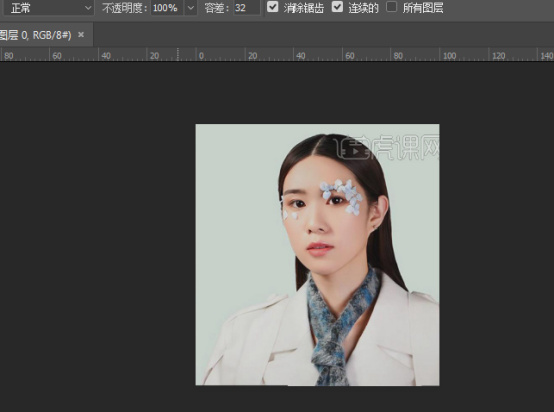
ps头像照片底色怎么改变
ps是现在最流行的图像处理软件之一,由于它的界面友好,操作简单,被更多的人选择使用,很多的领域也都有ps软件的参与。ps不仅可以处理加工各种图像,还可以使用ps制作一些简单的图片,现在随着人们对审美要求的提高,对照片的精修处理也越来越细致和多样化,ps软件有很多强大的功能,需要大家在实际操作中去应用。现在很多影楼对照片的加工也都使用ps软件,不仅要对图像进行美化,还要对颜色进行加工处理,今天小编给大家介绍的是ps头像照片底色怎么改变。
1、打开PS,点击文件,选择打开要选用的人像素材。
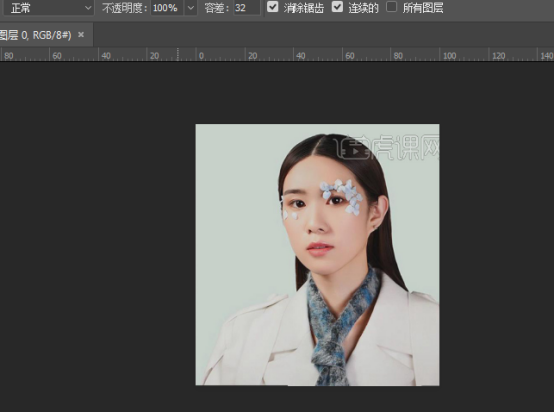
2、选中人像区域。
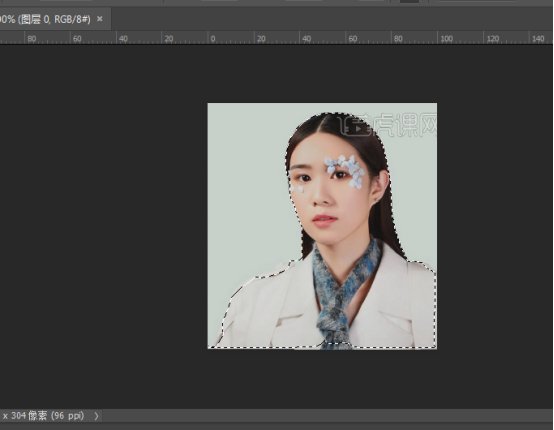
3、点击右键选择通过剪切的图层。
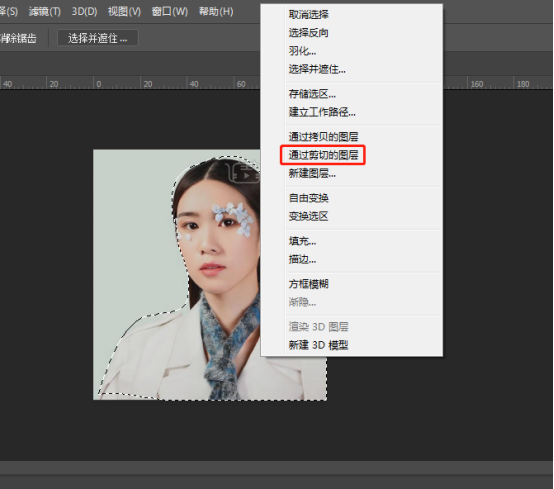
4、然后用油漆桶工具,填充背影颜色为蓝色。
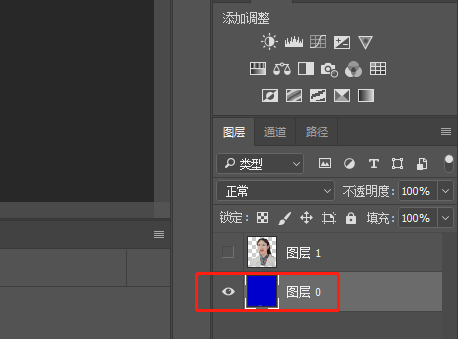
5、如图所示头像的背景已经改变。
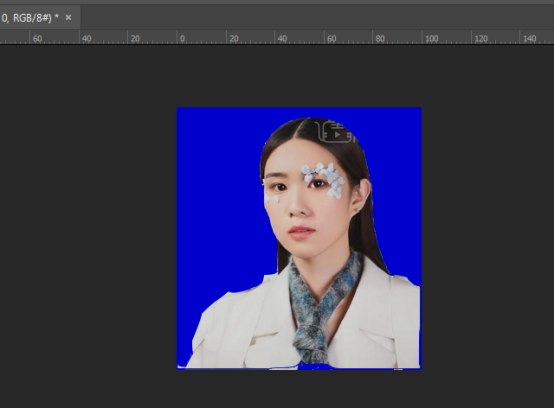
通过上边的操作演示,ps头像照片底色怎么改变的方法就教给大家了,很多时候我们需要提交各种底色的照片,以前需要照各种底色的照片,现在ps可以把照片的底色进行多种更换,能够满足各种照片的使用要求,学会更改底色的操作,我们可以把自己的照片进行各种颜色的更换,学好上边的更换底片操作,可以方便自己的使用,还多了一项操作技能。
本篇文章使用以下硬件型号:联想小新Air15;系统版本:win10;软件版本:ps 2017。
怎样设计出个性的ps头像?
现在大家都讲究个性,连头像也不愿意选择那么简单直白的照片,美颜照片除了呈现出自己的美,却很少能体现出自己的个性,那如何设计出有个性的ps头像呢?
1、打开ps,导入一张我们打算制作头像的素材图片。
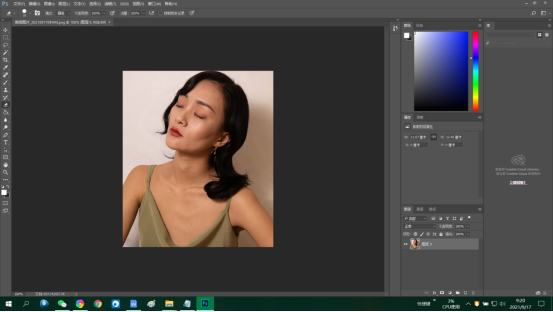
2、选择修补工具。将人物的头像部分,大致的选出来,按【CTRL+J】然后复制一层,得到新的图层,主要是防止对原图片的操作。
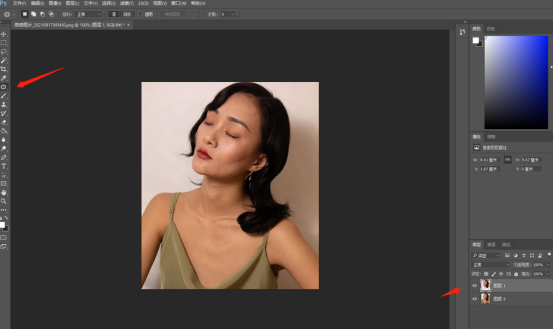
3、隐藏背景图层,选择图层一,对其进行图像-调整-阈值,进入阈值调节面板。隐藏背景图层主要是可以让大家看的更清楚。
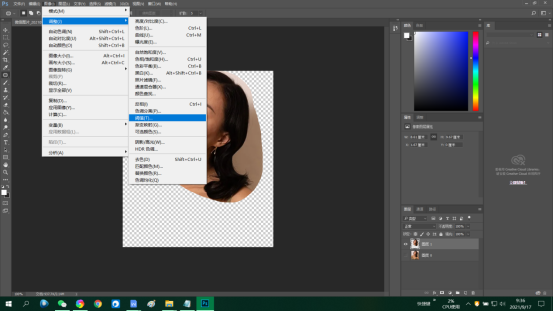
4、右键“图层一”选择混合选项。
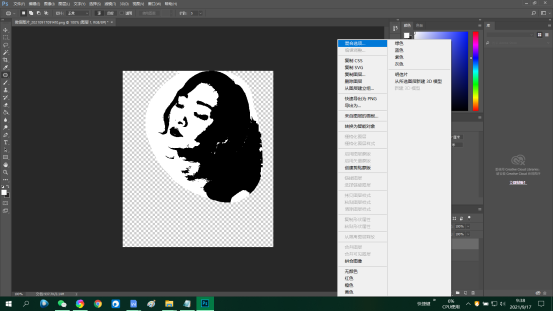
5、混合颜色带我们选择’灰色”。大家也可以选择其他颜色,得到的效果会是完全不一样的。
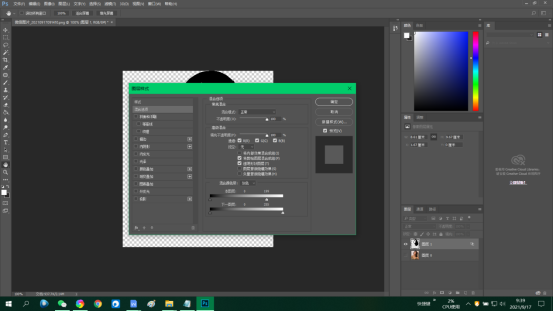
6、新建一个白色背景层,并调整图层位置。
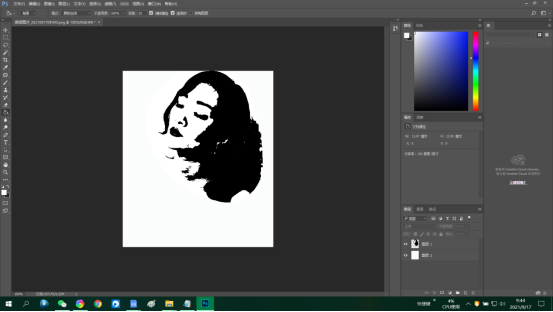
7、对图片进行裁剪就能得到你想要的头像了。当然大家可以进行原形的剪切,不同的形状对个性头像的影响也是比较大的,根据个人喜好调整即可。
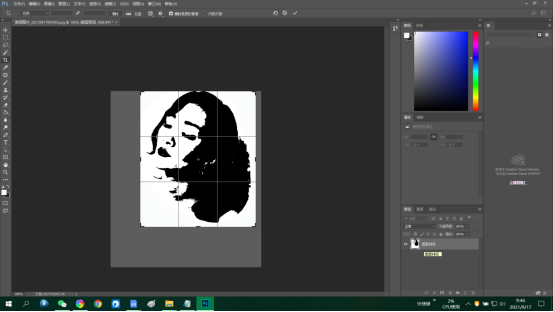
8、最终效果如下图所示。
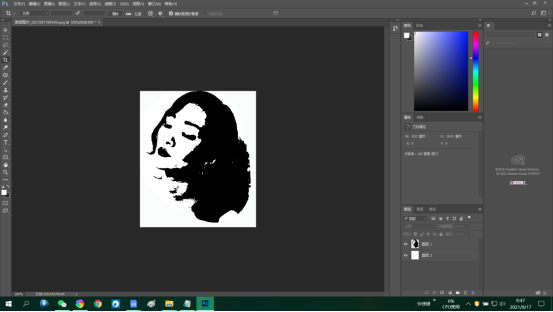
以上ps头像设计比较简单,尤其适合新手,后期我们可以利用渐变工具,对图片进行渐变处理,选择不同的颜色渐变会呈现出或冷酷或热情的的风格,还可以增加自己的个性签名,不同的设计展现出不同的特色,你有学习的兴趣了吗?
本篇文章使用以下硬件型号:联想小新Air15;系统版本:win10;软件版本:PS cc2017。





